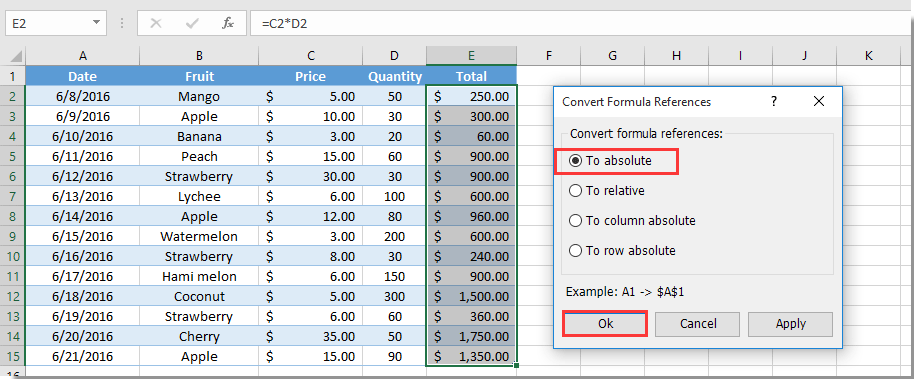如何在Excel中一次锁定公式中的所有单元格引用? |
您所在的位置:网站首页 › excel如何锁定公式单元内容显示 › 如何在Excel中一次锁定公式中的所有单元格引用? |
如何在Excel中一次锁定公式中的所有单元格引用?
|
如何在Excel中一次锁定公式中的所有单元格引用?
添加一名作者
最后修改时间:2020-07-09
通常,您需要锁定所有单元格引用以使其绝对,以防止使用公式更改单元格引用。 本文介绍了实现该目标的方法。 使用VBA代码一次锁定公式中的所有单元格引用 使用 Kutools for Excel 轻松锁定公式中的所有单元格引用 使用VBA代码一次锁定公式中的所有单元格引用您可以运行以下VBA代码,以在选定范围内一次锁定公式中的所有单元格引用。 请执行以下操作。 1。 按 其他 + F11 同时打开 Microsoft Visual Basic应用程序 窗口。 2.在 Microsoft Visual Basic应用程序 窗口中,单击 插页 > 模块。 然后将下面的VBA代码复制并粘贴到“模块”窗口中。 VBA代码:一次锁定公式中的所有单元格引用 Sub test() Dim xRg As Range Dim xTxt As String Dim xCell As Range On Error Resume Next If ActiveWindow.RangeSelection.Count > 1 Then xTxt = ActiveWindow.RangeSelection.AddressLocal Else xTxt = ActiveSheet.UsedRange.AddressLocal End If Set xRg = Application.InputBox("Select range:", "Kutools for Excel", xTxt, , , , , 8) If xRg Is Nothing Then Exit Sub For Each xCell In xRg xCell.Formula = Application.ConvertFormula(xCell.Formula, xlA1, , xlAbsolute) Next End Sub3。 按 F5 键来运行代码,然后 Kutools for Excel 弹出对话框,请选择您需要将公式锁定在其中的公式的单元格区域,最后单击 OK 按钮。 看截图:
然后,所有单元格引用都立即锁定在选定的公式单元格中。 看截图:
我们推荐使用 转换参照 实用程序 Kutools for Excel 单击几下可帮助您快速一次锁定公式中的所有单元格引用。 申请前 Kutools for Excel请 首先下载并安装. 1.选择您需要锁定的公式单元格,然后单击 库工具 > 更多 > 转换参照.
2.在 转换公式参考 对话框中,选择 绝对 在选项 转换公式参考 部分,然后单击 OK 按钮。
然后,所有单元格引用都立即锁定(转换为绝对引用)在选定的公式单元格中。 看截图: 如果您想免费试用(30天)此实用程序, 请点击下载,然后按照上述步骤进行操作。 使用 Kutools for Excel 轻松锁定公式中的所有单元格引用 相关文章: 在Excel中输入或输入数据后如何锁定或保护单元格? 如何根据Excel中另一个单元格中的值锁定或解锁单元格? 如何将图片/图像锁定到Excel中的单元格或内部单元格? 最佳办公生产力工具 🤖 Kutools 人工智能助手:基于以下内容彻底改变数据分析: 智能执行 | 生成代码 | 创建自定义公式 | 分析数据并生成图表 | 调用 Kutools 函数... 热门特色: 查找、突出显示或识别重复项 | 删除空白行 | 合并列或单元格而不丢失数据 | 不使用公式进行四舍五入 ... 超级查询: 多条件VLookup | 多值VLookup | 跨多个工作表的 VLookup | 模糊查询 .... 高级下拉列表: 快速创建下拉列表 | 依赖下拉列表 | 多选下拉列表 .... 列管理器: 添加特定数量的列 | 移动列 | 切换隐藏列的可见性状态 | 比较范围和列 ... 特色功能: 网格焦点 | 设计图 | 大方程式酒吧 | 工作簿和工作表管理器 | 资源库 (自动文本) | 日期选择器 | 合并工作表 | 加密/解密单元格 | 按列表发送电子邮件 | 超级筛选 | 特殊过滤器 (过滤粗体/斜体/删除线...)... 前 15 个工具集: 12 文本 工具 (添加文本, 删除字符,...) | 50+ 图表 类型 (甘特图,...) | 40+ 实用 公式 (根据生日计算年龄,...) | 19 插入 工具 (插入二维码, 从路径插入图片,...) | 12 转化 工具 (小写金额转大写, 货币兑换,...) | 7 合并与拆分 工具 (高级组合行, 分裂细胞,...) | ... 和更多使用 Kutools for Excel 增强您的 Excel 技能,体验前所未有的效率。 Kutools for Excel 提供了 300 多种高级功能来提高生产力并节省时间。 单击此处获取您最需要的功能...  阅读更多
免费下载...
阅读更多
免费下载...
|
【本文地址】
今日新闻 |
推荐新闻 |